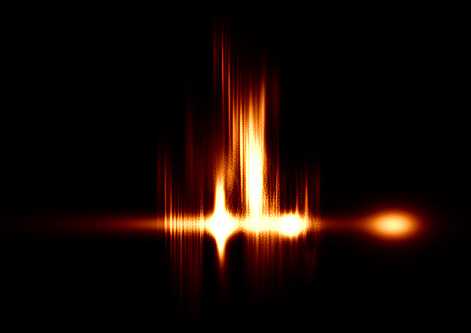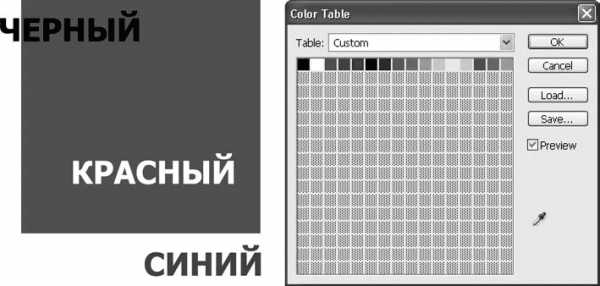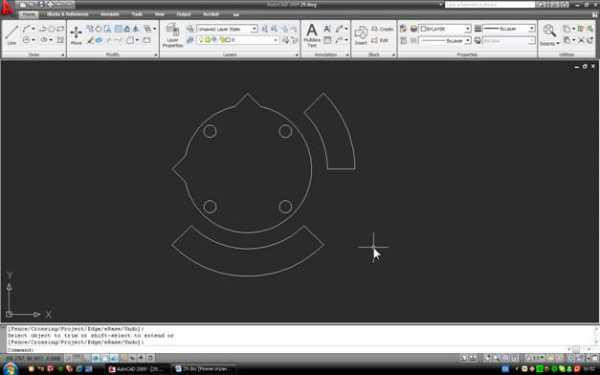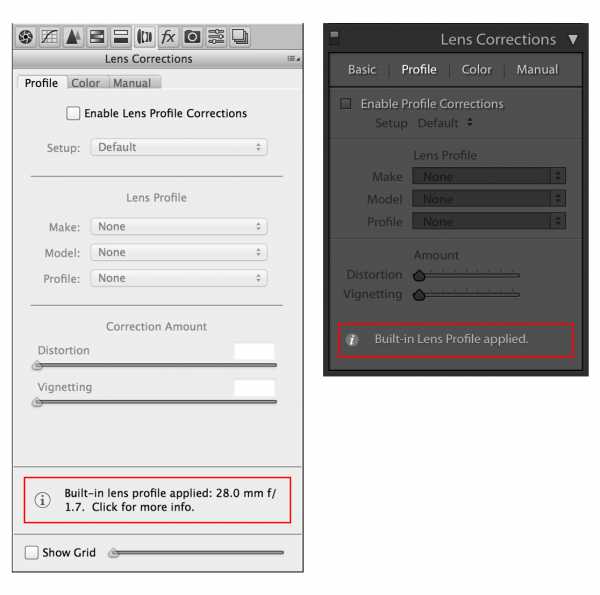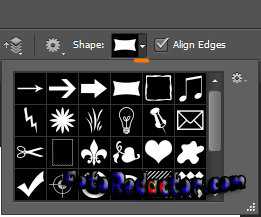Мы принимаем к оплате:
«Подарочный сертификат» от нашего Учебного Центра – это лучший подарок для тех, кто Вам дорог! Оплате обучение и подарите Вашим родным и близким обучение по любому из курсов!!!
«Сертификат на повторное обучение» дает возможность повторно пройти обучение в нашем Учебном Центре со скидкой 1000 рублей!
А также:
Как в фотошопе сделать эффект скорости
Как создать эффект скорости в фотошопе
140
28.06.2011 | Автор: Трофименко Владимир | Просмотров: 3870

Интересный онлайн видеоурок по приданию объектам на фотографии ощущения как будто они движутся с высокой скоростью.
Видеоурок:
Источник: https://psdmaster.ru
Узнайте как скачать видеоурок с сайта
Что еще посмотреть:
Красивый эффект для фотографии21.09.2015 | Просмотров: 2546 | видео + текст
В этом уроке фотошоп Басманов Максим расскажет как создать красивый эффект для фотографии с помощью 3-х корректирующих слоев.
Матовый черно-белый эффект17.02.2016 | Просмотров: 3770 | видео + текст
Из сегодняшнего урока вы узнаете как создать матовый черно-белый эффект в фотошопе.
30.06.2011 | Просмотров: 5092
В этом видеоуроке по фотошоп мы будем создавать эффект сепия. Сепия — это вид графической техники, использующей оттенки коричневого. Эта техника использовалась европейскими художниками с середины XVIII века при рисовании пером и кистью. Сейчас фотографии цвета сепии ассоциируются со стариной. Почти во всех цифровых фотоаппаратах и фоторедакторах есть функция имитации таких фотографий.
Эффект рисования в фотошопе17.10.2011 | Просмотров: 14405
В этом фотошоп видео уроке я покажу вам как создать эффект нарисованного, как будто карандашом, фото.
Эффект скорости в фотошопе
Приветствую, друзья! В этом уроке мы займёмся созданием эффекта скорости в фотошопе. Лучше всего этот эффект подойдёт для фотографий автомобилей. Так что советую прямо сейчас запастись парочкой таких фотографий 🙂
По традиции взглянем на фотографию до

и после обработки

А теперь начнём!
Как я уже говорил, нам понадобится фотография автомобиля. Я нашёл такую:

1. Для начала нужно обесцветить и затемнить фотографию. Воспользуемся корректирующим слоем Hue/Saturation (Цветовой тон/Насыщенность) и уменьшим насыщенность до предела (-100):
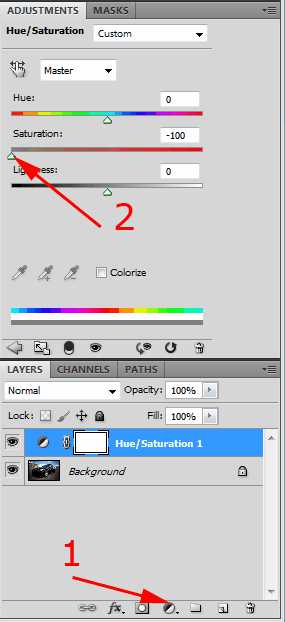
Теперь фотография автомобиля стала чёрно-белой.
2. Создаём корректирующий слой Levels (Уровни) и устанавливаем такие параметры:
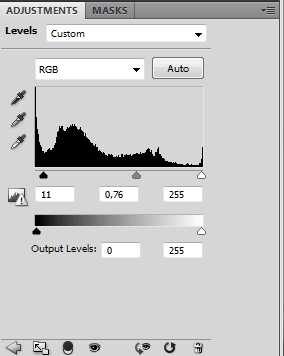
Подготовка завершена, теперь самое интересное!
3. Для создания эффекта скорости нам понадобятся цветные линии. Если у вас есть подходящие изображения, используйте их. Если нет, найдите фото фейерверка и читайте дальше :). Я взял одну из фотографий фейерверка, сделанных мной на недавнем дне города:

Вставил её поверх фотки автомобиля:
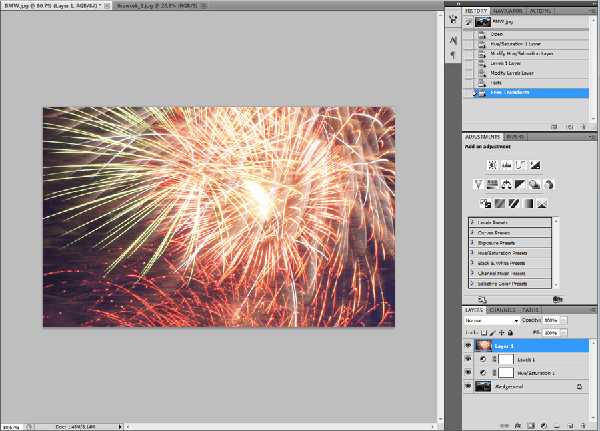
И применил Filter (Фильтр) -> Blur (Размытие) -> Motion Blur (В движении):
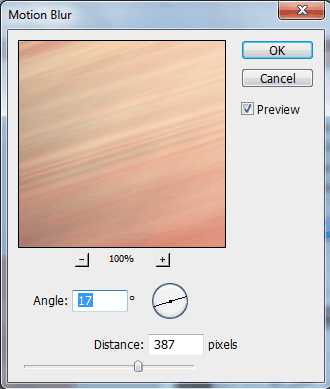
4. Меняем режим смешивания на Hard Light (Жёсткий свет), получается такая картинка:

5. Уменьшаем Opacity (Непрозрачность) до 70%. Дублируем цветные линии, перемещаем их чуть левее и поворачиваем:

Эффект скорости в фотошопе практически готов, но чего-то не хватает, вы не находите? Верно! Диски остались неподвижны. Сейчас мы это исправим.
6. Перейдите на слой Background и выделите любым удобным вам способом передний диск:

7. Скопируйте выделение на новый слой (Ctrl+J). Примените Filter -> Blur -> Radial Blur (Радиальное размытие) с такими параметрами:
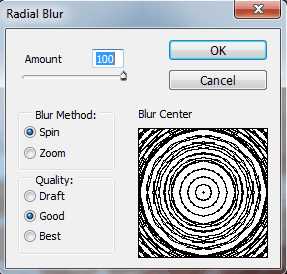
8. Нажмите Ctrl+T и отмасштабируйте слой так, чтобы он лёг точно внутрь диска:

9. Нажмите Ctrl+J и расположите полученный дубликат на верхней части диска:

10. Повторяйте эти нехитрые манипуляции до тех пор, пока эффект скорости для диска вас не устроит полностью:

11. Тоже самое проделайте для второго диска:

Ну чтож, вот и всё! Эффект скорости в фотошопе готов.
P.S. Можно усилить эффект, размыв ещё и фон:

Надеюсь, этот урок фотошопа вам понравился 🙂 Я прощаюсь с вами до новых встреч, и желаю творческих успехов!
Эффект скорости в Фотошоп
Машина всегда ассоциируется со скоростью, а потому придать фотографии машины эффект движения вполне можно. Открываем изображение (пример).
На панели инструментов выбираем «Овальное выделение» . Выделяем кузов машины.

Во вкладке «Выделение» выбираем «Модификация» и далее «Растушевка». В открывшемся окошке ставим значение 55 и нажимаем «ОК».

Чтобы выполнить размытие фона, а выделенную часть изображения сохранить в прежнем виде необходимо в вкладке «Выделение» прибегнуть к функции «Инверсия».

Далее во вкладке «Фильтр» прибегнем к функции «Размытие» и далее «Радиальное размытие».

В открывшемся окошке задаем данные. В графе «Метод» выберем «Линейный», так как это даст размытие вразброс, а «Кольцевой» по кругу. И качество зададим «Хорошее». Значение «Количество» дадим 8. Нажимаем «ОК».

Фотография машины в движении готова.

Этот метод может быть использован и для того, чтобы акцентировать внимание на каком-то фрагменте фотографии, к примеру глазам и др.
Эффект скорости в фотошопе на фотографии
Урок о том как создать эффект движения или скорости.

Возьмите за основу фотографию

Создайте дупликат слоя.
Используйте фильтр Blur — Motion Blur Для параметра Angle (Угол) задайте значение, соответствующее необходимому направлению движения (как правило, я задаю значение, соответствующее горизонтальному направлению), а для контроля над “силой” эффекта подберите подходящее значение параметра Distance (Расстояние).
Для своего изображения я задал параметр Distance = 35.